В идеале хороший ноутбук должен быть актуальным ещё 5-7 лет после покупки. Вот и приходится ломать голову, что лучше в этом случае: MacBook или же ноутбук на Windows. Ноутбуки Apple лишь у 10-15% пользователей лэптопов, несмотря на то, что их постоянно хвалят. Почему так — рассказываем для тех, кто планирует купить ноут, но не определился с производителем и моделью.

Что лучше купить — макбук или обычный ноутбук (таблица)
|
MacBook Air
|
Обычный ноутбук на Windows 10 Pro |
| Лучше справляется с монтажом видео, чем стандартные ноуты в таком же ценовом сегменте | Можно найти много игр |
| MacBook Pro ограничен 1 Тб, но настолько компактен, что поместится в женскую сумочку | Не ограничен в объемах памяти. У геймерских моделей с большими ОЗУ и ПЗУ внушительные размеры |
Далее — подробный разбор каждого устройства, который поможет понять, что лучше: макбук или простой ноутбук.
На заметку: 5 действенных способов, как подключить телевизор к компьютеру
Ноутбук

Самой популярной ОС в мире является Windows. И не удивительно. В таблице мы по полочкам разложили инфу об особенностях этой системы.
Важно: На ноутбуки можно поставить ОС Linux. Но! Следует учитывать, что тогда количество поддерживаемых программ резко уменьшится.
|
«Плюсы» Windows
|
«Недостатки» Windows |
|---|---|
| Поддерживает миллионы программ и игр | Без установки сторонних антивирусов часто не видит вирусы |
| Можно найти ПК в любой ценовой категории | Много «костылей», поскольку разработчики стараются сделать систему универсальной |
| Простор для кастомизации: от иконок до тем оформления и звуков системы | — |
| Годится на любой ноут (даже компании Apple) | — |
При выборе ПК учитывается не только ОС, но и категория самого устройства. Далее будут разобраны самые популярные типы лэптопов: от объемных геймерских моделей до миниатюрных ультрабуков.
Стандартный ноутбук

Универсальный ноутбук — мощное устройство, которое способно заменить полноценный компьютер.
Стандартные параметры современного лэптопа:
- диагональ от 13 до 17″ (дюймов);
- тонюсенький корпус: тоньше, чем у лэптопов 10 лет назад;
- клавиатура с подсветкой (опционально);
- возможность подсоединения практически любой мультимедийной техники благодаря наличию разъемов HDMI, USB, Lightning и т.д.;
- оперативная память от 8 до 16 Гб. Устройства помощнее — в геймерском сегменте;
- внутренняя память колеблется от 250 Гб до 1,5 Тб;
- во многих моделях нет дисковода. Для увеличения памяти устройства производитель ставит второй жесткий диск.
Смотрите также: Как увеличить производительность ноутбука — 8 способов
Нетбук

Компактен и удобен. Эти устройства созданы для серфинга в интернете. Сейчас на рынке их мало, так как планшеты вытеснили нетбуки в начале десятых годов.
Ключевые характеристики нетбука:
- маленькая диагональ (от 9 до 12,5 дюймов);
- автономность — тратит мало энергии на работу;
- устойчивость к падениям из-за легкого веса;
- полный набор основных мультимедийных функций.
Читайте: Как удалить ненужные приложения с ноутбука — 2 способа
Ультрабук

Это тонкие ноутбуки, которые по толщине немного больше планшета или телефона. Отличаются компактностью (чем тоньше, тем дороже). Но не могут похвастаться большой производительностью.
- В первом случае, в таких ноутбуках используют только передовые детали, цена на которых выше средней.
- Во втором случае, «во внутренности» устанавливают детали меньшего объема, из-за чего устройства не могут похвалиться топовыми характеристиками.
Лайфхак: Как улучшить охлаждение ноутбука — 5 способов
MacBook
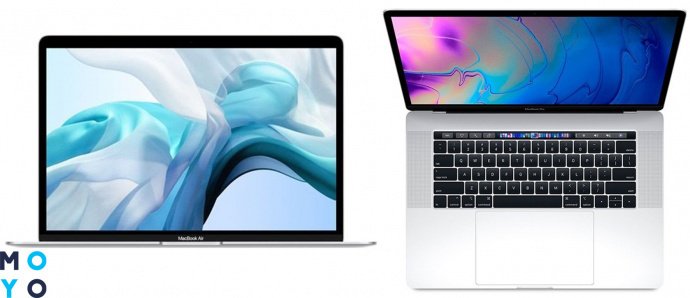
МакБуки работают на ОС MacOS, которая заточена под плавную работу с другими «яблочными» устройствами.
При выборе Макбука следует учитывать особенности MacOS:
- Есть только на устройствах Apple.
- Программ, подходящих под MacOS меньше, зато они заточены под работу с конкретным ноутбуком.
- Отсутствие вирусов в привычном понимании.
- Плавная работа с Apple-экосистемой: iPad можно использовать как второй монитор, принимаются звонки, видеозвонки и сообщения с iPhone через Continuity, FaceTime и iMessage и т.д.
Только после понимания фишек MacOS можно переходить к выбору ноута. Лэптопы Apple делятся на 3 серии: просто Macbook, облегченная версия Macbook Air и версия для профи Macbook Pro. Разница между ними описана ниже.
В тему: Как правильно заряжать Макбук – 5 полезных советов и ответы на популярные вопросы
MacBook
Весят в пределах 1,20-1,35 кг. Толщина в самом широком месте 13,1 мм, а в самом узком — 3,5 мм. Например, у А1534 диагональ 12″, благодаря чему он поместится практически в любую сумку.
Особенности классического MacBook:
- наличие удобной клавиатуры-бабочки. Она откликается на легкое касание;
- трекпад Force Touch дает ощущение клика и поддерживает Multi-Touch;
- порт USB-C быстро передает данные на многие устройства;
- автономное время работы приблизительно 10 часов;
- LED-подсветка дисплея.
MacBook Air

Относительно бюджетные устройства. И выносливые. Могут работать до 10-15 лет кряду. До сих пор можно встретить MacBook Air 2011 года, на котором задачи с графикой и видео решаются в один присест.
Современные модели, как A1932, можно сравнить по мощности с хорошими Windows-ноутбуками. И несмотря на «слабенькую» оперативную память в 8 Гб, MacOS настолько разработана, что даже MacBook Air может перещеголять по быстродействию обычные лэптопы с 16 Гб ОЗУ на «борту».
Диагональ MacBook Air — 13,3 дюйма. Это хороший формат для работы с текстом и интернет-серфинга. Легкий ноутбук ценят бизнесмены и журналисты, поскольку могут выходить онлайн в любых условиях. При работе с видео и графикой, такая диагональ может показаться слишком маленькой. Но здесь предусмотрен HDMI-разъем, по которому подключается внешний монитор.
Особенности MacBook Air 2019:
- 8 Гб ОЗУ и 128 Гб ПЗУ расширяются до 16 Гб и 1,5 Тб ПЗУ;
- в устройствах 2018 года и младше, встроен сканер отпечатков пальцев для усиленной безопасности ПК;
- в Макбуках 2016 года выпуска и моложе появилась клавиатура-бабочка. Она плавнее распределяет давление на клавиши, чем на обычных клавиатурах.
Недостаток один — отсутствие технологии TrueTone, которая регулирует цвета в зависимости от освещения.
Полезная статья: Какой MacBook выбрать в 2019 году: обзор, сравнение, отзывы
MacBook Pro

Мощнейшие устройства от Apple. Они — как геймерские лэптопы, но по габаритам немногим больше планшета.
Pro 16 c Touch Bar
Топовый Apple с диагональю 16″, разрешением 2280х1800 и технологией True Tone.
Особенности Pro 16 с Тачбаром:
- мощный процессор (до i9) с ускорением до 5,0 ГГц;
- ОЗУ до 32 Гб с возможностью расширить ПЗУ до 4 Тб;
- предусмотрена интегрированная и дискретная видеокарта Radeon Pro;
- продолжительность работы до 10 часов;
- TouchBar и сканер отпечатка пальцев.
Pro 13 Touch Bar
Меньше по размеру, чем Pro 16, но не уступает по мощности. TouchBar выводит разную информацию: от быстрого доступа к приложениям до смайликов в переписке.
В Pro 13 Touch Bar 2019 присутствуют 5 особенностей:
- Технология TrueTone, которая подстраивает изображение под освещение.
- ПЗУ на 256 Гб и 2 Тб, ОЗУ на 8 и 16 Гб.
- Процессоры на 2 и 4 ядра достигают частоты 4,7 ГГц. Благодаря этому устройства будут «летать» даже в самых «прожорливых» приложениях.
- 4 порта Thunderbolt 3, можно подключиться с любой стороны.
- TouchID — разблокировка через отпечаток пальцев.
Pro 13 без Touch Bar
Более бюджетная версия Macbook Pro без ТачБара. Годится для тех, кому важна внутренняя начинка ноутбука. Здесь нет сканера отпечатка пальцев, но даже без этого он в линейке Pro за счет:
- легкого металлического корпуса;
- процессоров i5 или i7 (в зависимости от модели), которые разгоняются до 4 ГГц;
- ОЗУ от 8 до 16 Гб, и ПЗУ от 128 до 1 ТБ.
Полезная статья: Как подключить Макбук к телевизору или к монитору: 7 эффективных советов
Для студентов и школьников

Ученику и студенту рационально выбирать недорогой ноутбук с сильными характеристиками. Поэтому родителям приходится думать, что лучше окупится MacBook или обычный ноутбук. На самом деле тут и думать нечего — все зависит от возраста ребенка и его интересов.
Младшие классы
Школьники только учатся следить за вещами. Не исключено, что гаджет могут разбить или потерять. В большинстве случаев, достаточно нового бюджетного устройства на Windows стоимостью до 10 000 грн. Например, ASUS X543MA-GQ496.
Старшая школа
Старшеклассники увлекаются медиа-сферой: им нужны гаджеты, работающие с большим количество фото и изображений. Для таких целей стоит покупать устройства с наличием хотя бы 8 Гб оперативной памяти и IPS-дисплеем. Как правило, цена на такие ноутбуки стартует от 15 000 грн.
Полезная статья: Как выбрать ноутбук для студента по 10 критериям: лучшие ноутбуки для учебы
Университет
Студентам важны и красота, и функционал, и удобство. Им нужен тонкий ноутбук, который можно положить в рюкзак и идти на пары.
- В случае, если новое устройство будет использоваться исключительно в качестве печатной машинки и для просмотра онлайн-контента, достаточно купить нетбук или ультрабук.
- Если учащийся использует специализированные программы, стоит подбирать те ноутбуки, мощности которых хватит с запасом на ближайшие 5 лет.
Если сегодняшняя версия программы требует 4-6 Гб ОЗУ, лучше взять устройство с 8 Гб оперативной памяти, чтобы было с запасом. Исключение составляют MacBook (тот же А1932) — эти устройства оптимизируют приложения так, чтобы даже гаджеты 7-8 летней давности могли работать с современным софтом. Да, они не такие быстрые, как новейшие флагманы, но спокойно «дотянут» трудовые будни до получения диплома.
Для игр

Игроманам определенно стоит выбирать Windows-ноутбук, так как на этой системе доступно в разы больше игр. Кроме того, большинство обычных ноутбуков поддаются модификациям: в них можно вставить 1-2 плашки оперативной памяти. С компьютерами компании Apple такое невозможно.
При выборе игрового ноутбука следует понимать, чего хочется больше в дизайне: легкости макбука или геймерских «фишек». Как правило, цена устройств первой категории стартует от $1000. Такие гаджеты более компактны, но объемы памяти ограничиваются 1 ТБ ПЗУ и 16 Гб ОЗУ. Геймерские машины намного мощнее, с 32 Гб оперативной и 2-3 ТБ встроенной памяти, но при этом стоят дороже и менее компактны.
Совет: Как проверить камеру на ноутбуке: 3 способа включения и проверки
Для работы

Пытаясь понять, что лучше для работы: MacBook или обычный ноутбук, следует учитывать сферу своей деятельности. Если она заключается в работе с текстом, таблицами и серфингом в сети — проще купить обычный ноутбук, так как к нему нет слишком больших требований.
Лэптоп на Винде подойдет тем, кому нужно устанавливать специализированные или устаревшие программы. Многие старые приложения оптимизируются под Windows, однако практически не работают с Mac. Также на обычном ноутбуке проще установить малоизвестные приложения: если у ноута устанавливаются и exe, и iso-файлы, то у Мака работают только app-файлы.
Если сфера деятельности связана с графикой, видео или музыкой, более логичным выбором будет покупка MacBook. «Яблочные» программы оптимизированы и не перегружают систему даже при больших нагрузках. Также здесь минимальная вероятность вылета приложений, что важно для тех, кто работает с большими объемами данных.
Обязательно для прочтения: Как отключить тачпад на ноутбуке: 6 пошаговых инструкций
В чем отличие MacBook и обычных ноутбуков

Первое и главное отличие — операционная система. Если Windows и Linux можно установить на любой ноут, то MacOS работает исключительно на устройствах Apple. Исходя из этого, получается разная оптимизация систем: если та же Windows быстрее садит батарею, так как прописана универсально, то MacOS заточена под «купертиновские» устройства (Apple находится в Купертино) и учитывает каждую мелочь.
Windows и Linux устанавливаются на любые лэптопы, поэтому в обычных ноутбуках случается несовместимость со сторонними устройствами. Разработчики Винды физически не могут прописать систему под каждый ноут.
Ограниченность списка устройств MacOS играет системе на руку: разработчики знают технические характеристики каждого устройства, на которое будет установлена система. Они понимают, какую технику будет подключать владелец, и сразу вшивают основные драйвера.
У Макбуков список устройств, которые можно подсоединить, в разы меньше. Если новый гаджет не входит в перечень, может быть такое, что они не смогут законнектиться.
Дизайн очаровывает. Недаром говорят: «Встречают по одежке...».
- У Макбуков он унифицирован: тонкий железный ноутбук нескольких цветов с яблоком посередине.
- У ноутбуков других производителей разнообразное оформление: отстегивающаяся клавиатура, необычные вставки, нестандартные цвета и т.д.
На заметку: ТОП-10 ноутбуков до 10000 гривен — рейтинг популярных моделей
Автономность — ещё один важный фактор выбора устройства. У обычных ноутбуков она зависит от емкости аккумулятора и характеристик устройства, в то время как у Эпл показатель унифицирован и составляет промежуток от 8 до 12 часов.
Ноутбуки Apple подойдут больше для бизнеса и узкоспециализированных медиа-задач. Windows-гаджеты по душе игроманам и любителям кастомизации. Их можно полностью настроить под себя. Что подойдет в конкретном случае — нужно решать самому юзеру, проанализировав особенности работы.






Для монтажу що краще? Макбук чи звичайний ноут?
для роботи з монтажем краще мабук, бо екран кращої якості та й плавніший
стоит ли макбук инвестиций для обучения и фриланса? чем он хорош?
Да, особенно если важна легкость и долгое время автономной работы.
Завжди думав чим хорош цей макбук, поки не купив собі, крута автономність, швидкість, легкість. Якщо не для ігор майже усюди топ
Дякую за статтю, хоч визначилася з тим, що мені дійсно треба)) Зупинилася на звичайному ноуті
Вибирала між кількома моделями і зрозуміла, що надійність та безперебійна робота важливіші за гучну рекламу)
Для офисной работы делали большую закупку обычных ультрабуков от Асуса - работают прекрасно, вопросов к ним никаких нет. Плюс еще и за часть софта платить не нужно, как на маке.
Думаю, якщо у тебе вся навколишня екосистема від епла, то для роботи і дозвілля варто брати ноут по типу macbook - буде менше складнощів з переносом інформації і реєстраціями у всяких застосунках і всьому іншому